Cómo usar Apple Music en su Sonos

Aunque Apple tiene una mala reputación por jugar bien con los otros niños, algunos servicios, como Apple Music, son muy cruzados. Incluso puede configurarlo en su altavoz inteligente Sonos. He aquí cómo.
Comenzando
Para comenzar con Apple Music en Sonos, primero necesita algunas cosas:
- Un altavoz Sonos configurado y conectado a su red Wi-Fi.
- Una cuenta de Apple Music y la aplicación de Apple Music instaladas en su teléfono inteligente. Su altavoz Sonos funcionará con cualquier plan, incluso con la versión de prueba.
- La aplicación Sonos Controller (disponible para iOS y Android).
Una vez que tenga todo listo, es hora de configurar Apple Music en los Sonos. Vamos a demostrar esto usando un iPhone y un Sonos One, pero las cosas deberían parecer muy similares en Android.
Configurando Apple Music en su Sonos
Abra la aplicación Sonos Controller, seleccione la opción "Más" , y luego seleccione la opción "Agregar servicios de música". En la lista de servicios, toque la entrada "Apple Music".
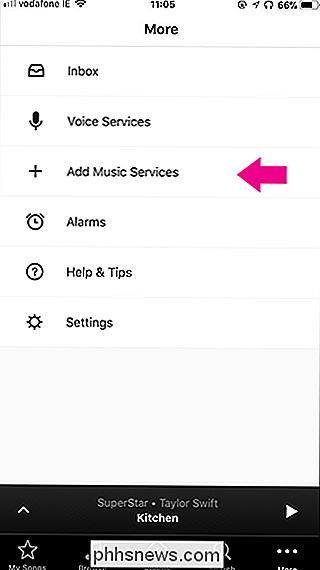
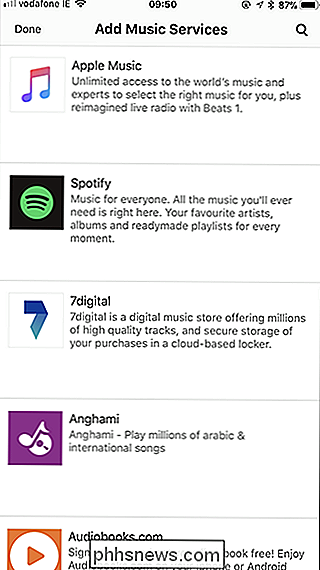
En la página Agregar servicio, toque el botón "Agregar a Sonos" y luego dígale que ya es miembro. Si aún no se ha registrado para una cuenta, también puede iniciar una prueba.
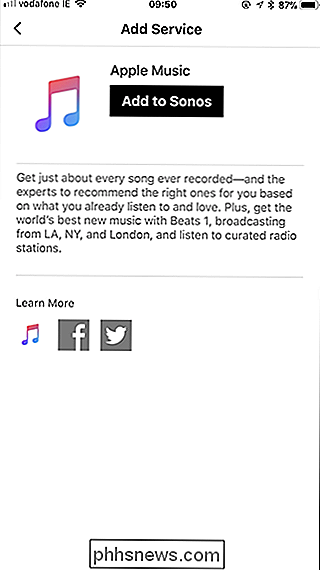
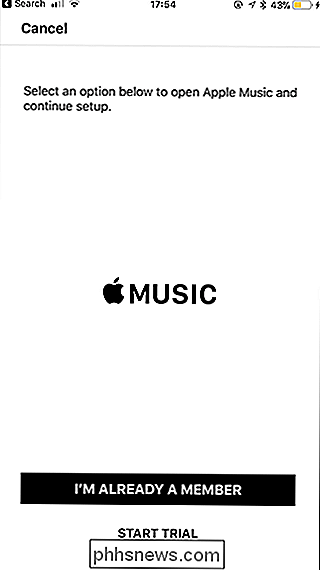
La aplicación Sonos Controller lo envía a la aplicación Apple Music para verificar su cuenta. Toque el botón "Continuar", escriba su contraseña, y luego toque el botón "Abrir".
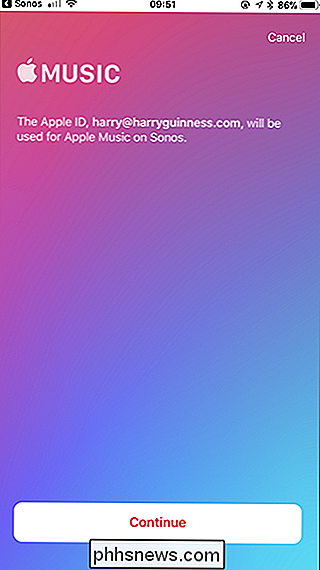
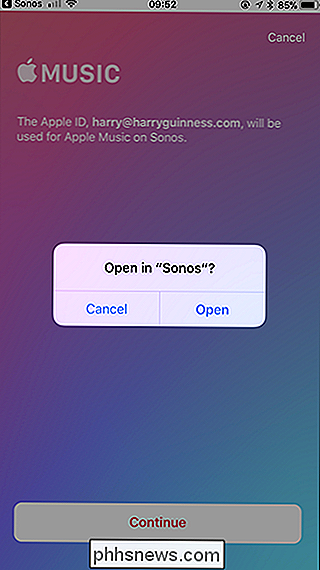
Puede tomar unos segundos para agregar su cuenta de Apple Music. Cuando esté listo, escriba un nombre para su cuenta de Apple Music (aunque tenga en cuenta que solo usará esto si alguien agrega otra cuenta en algún momento), y luego toque el botón "Listo".
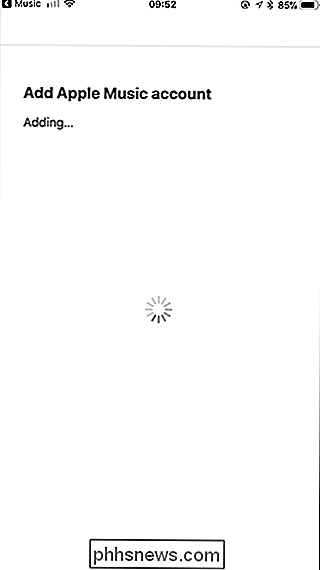
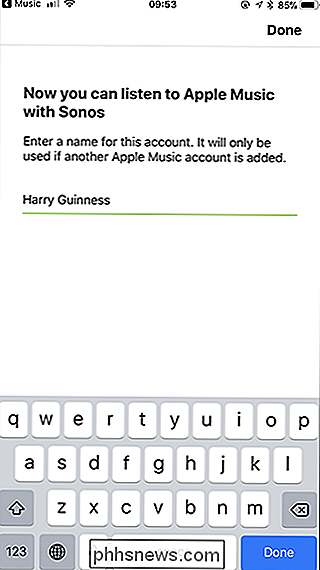
Ahora usted tiene Apple Música configurada en tu Sonos. Si otra persona tiene Apple Music (incluso si son parte del mismo plan), pueden agregar su cuenta siguiendo los mismos pasos. De esta forma, todos tienen acceso a sus propias listas de reproducción.
Controlando la música de Apple en su Sonos
Desafortunadamente, no puede controlar su Sonos directamente desde la aplicación Apple Music de la forma en que lo hace si usa Spotify con su Sonos. Debe usar la aplicación Sonos Controller.
Abra la aplicación Sonos Controller. En la pestaña Examinar, puede seleccionar todas las fuentes de música diferentes que haya conectado a su Sonos. Seleccione Apple Music.
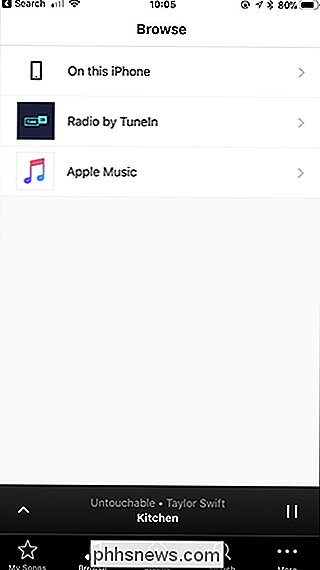
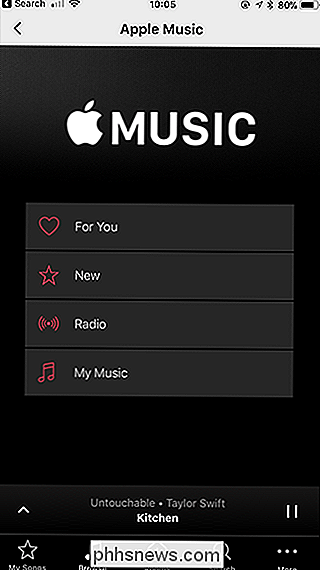
Las diferentes opciones le resultarán bastante familiares ya que están basadas en la aplicación Apple Music. Seleccione la lista de reproducción, el artista o la estación de radio a la que desea escuchar y estará listo.
Apple Music también se integra con la búsqueda universal de Sonos. Si está buscando una pista específica que aún no haya guardado en su música o agregado a una lista de reproducción, vaya a la pestaña Buscar y escriba lo que está buscando. Puede buscar Artistas, Canciones, Álbumes, Listas de reproducción y más.
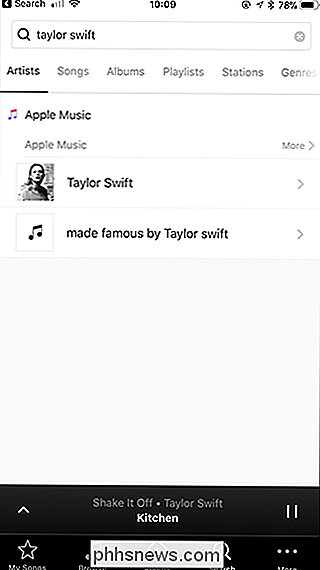
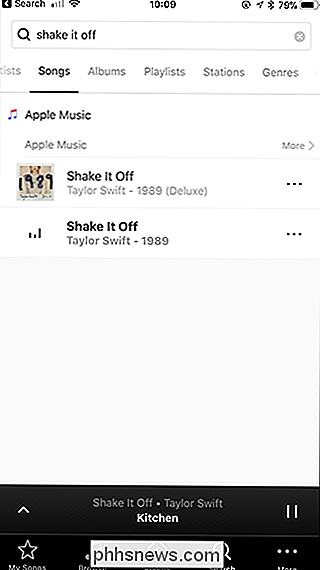
Apple Music funciona con altavoces Sonos, pero no está tan bien integrado como Spotify. Siempre y cuando no te importe usar la aplicación Sonos, funciona de maravilla. Pero si eso lo molesta, entonces necesita cambiar su servicio de suscripción o su altavoz inteligente.

Cómo convertir una Raspberry Pi en una BitTorrent Box siempre activada
Es ideal tener una máquina dedicada para su cliente BitTorrent, para que pueda sembrar 24/7. Pero consume mucha energía dejar encendida una plataforma completa y en línea con tanta frecuencia. Ingrese el Raspberry Pi. RELACIONADO: Guía práctica para medir su consumo de energía La mayoría de las PC de escritorio consumen mucha energía; nuestro modesto servidor de oficina doméstica, por ejemplo, consume casi $ 200.

Cómo importar y exportar contactos entre Outlook y Gmail
Puede usar Microsoft Outlook con casi cualquier cuenta de correo electrónico, incluido Gmail, pero Outlook no proporciona una forma integrada de sincronización tus contactos de Gmail Si ha acumulado una gran cantidad de contactos en cualquiera de los servicios, tendrá que importarlos de la otra manualmente para usarlos.


